安裝 OpenRefine
| 安裝後續課程活動所需之軟體工具 |

OpenRefine 是個專門用來改善資料集整體品質的工具,其中含有許多能處理表格資料的功能。這個應用程式能在你的電腦上做為小型伺服器運行,且為了使用它,須將你的網頁瀏覽器連上該伺服器的位址。因此,請將 OpenRefine想做為一個個人、私人的網路應用程式。
在資料數位化課程的一部份(尤其在實作單元)中,將使用OpenRefine 進行,因此需要會先在你的桌電中安裝完畢。若你是位熟練的電腦使用者,你可以依循下面的這些步驟來在電腦上安裝軟體;但若你對此並沒有信心,請尋求協助。更多細節請參考 OpenRefine download page 。
| 在安裝時,可能會需要用到系統管理者密碼。 |
安裝需求
-
Linux 使用者: 需已安裝Java JRE
-
已安裝如Google Chrome、 Microsoft Edge 或Mozilla Firefox 等網頁瀏覽器。請注意,它並不支援 Internet Explorer。
| 最新的OpenRefine穩定版本為發布於2020/9/24的3.4.1版。更多安裝說明請見 https://docs.openrefine.org/manual/installing/ 。 |
在微軟Windows上安裝
-
下載 Windows kit with embedded Java 。選擇保存文件,而非打開它。
-
找到下載好的檔案,點選右鍵選擇「解壓縮全部…」。解壓縮,並雙擊openrefine.exe (若打不開,則點選 refine.bat)。
-
接著會跳出一個命令視窗(別關掉它),稍待後,會出現一個新的web瀏覽器視窗,並顯示該應用程式。
詳細說明__Windows系統(點選展開)
-
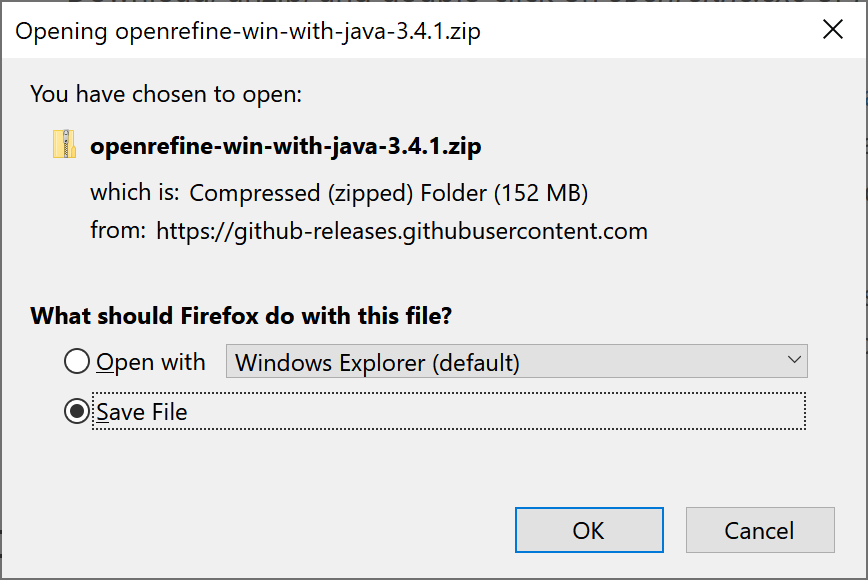
下載 Windows kit with embedded Java 。選擇保存文件,而非打開它。
-

找到下載好的檔案,點選右鍵選擇「解壓縮全部…」
-
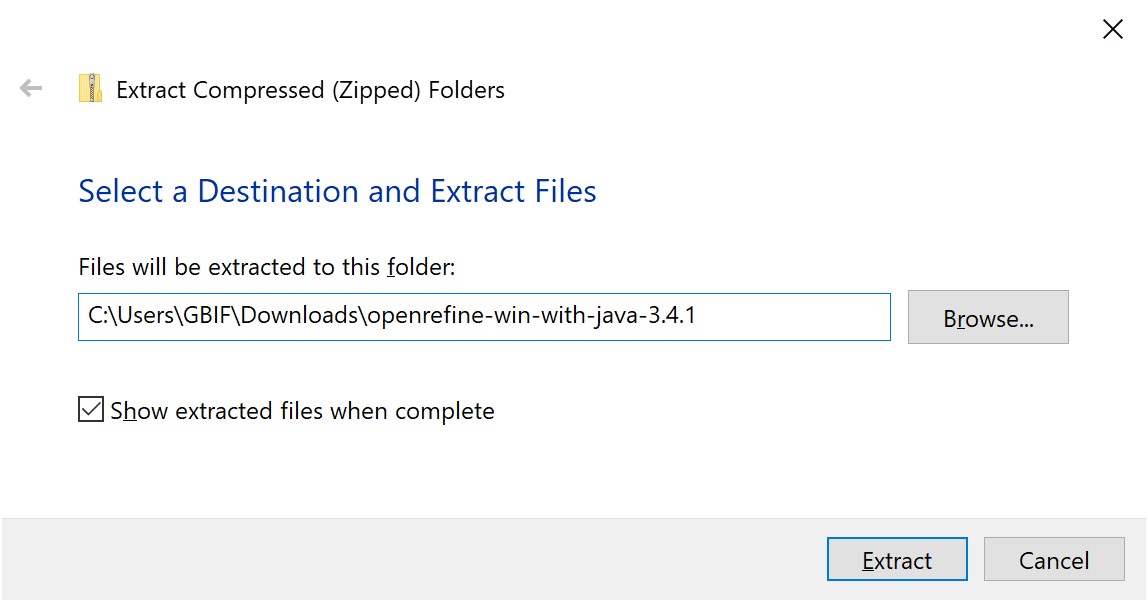
點選「解壓縮」
-
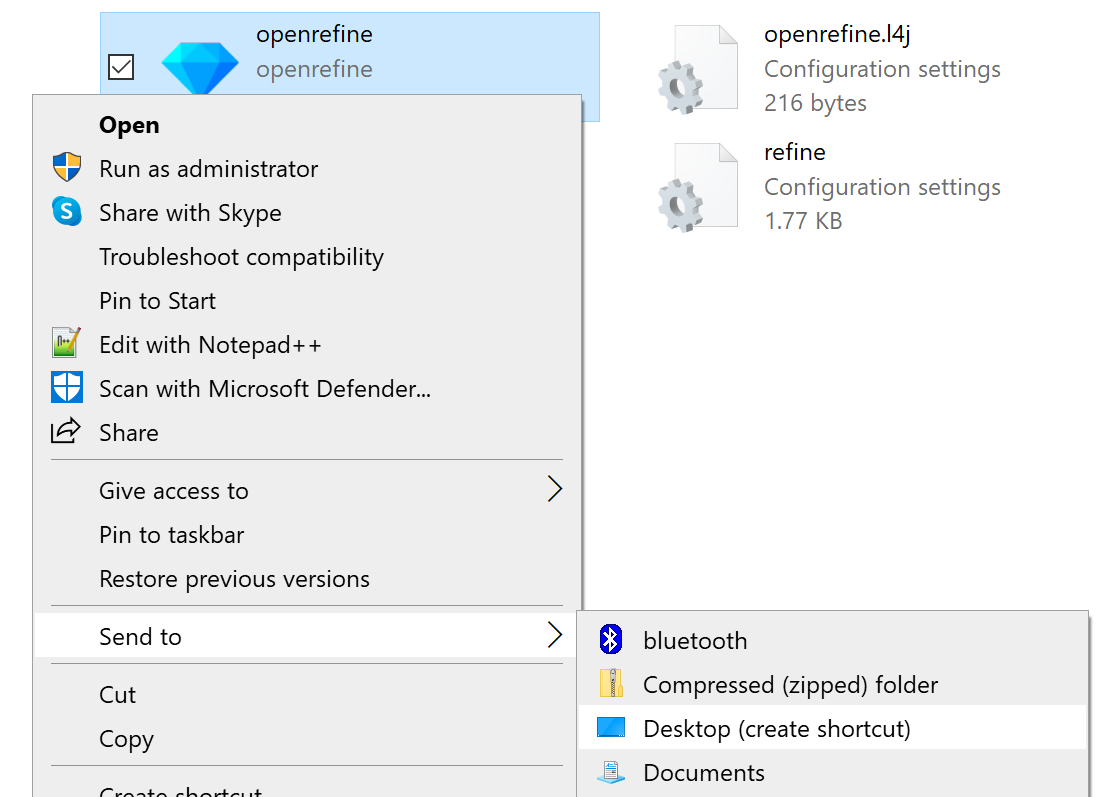
找到解壓縮完的檔案,你可以點選「openrefine」後右鍵、選擇「傳送到 → 桌面(建立捷徑)」來在桌面上創建捷徑。接著雙擊點選開啟「openrefine」
-
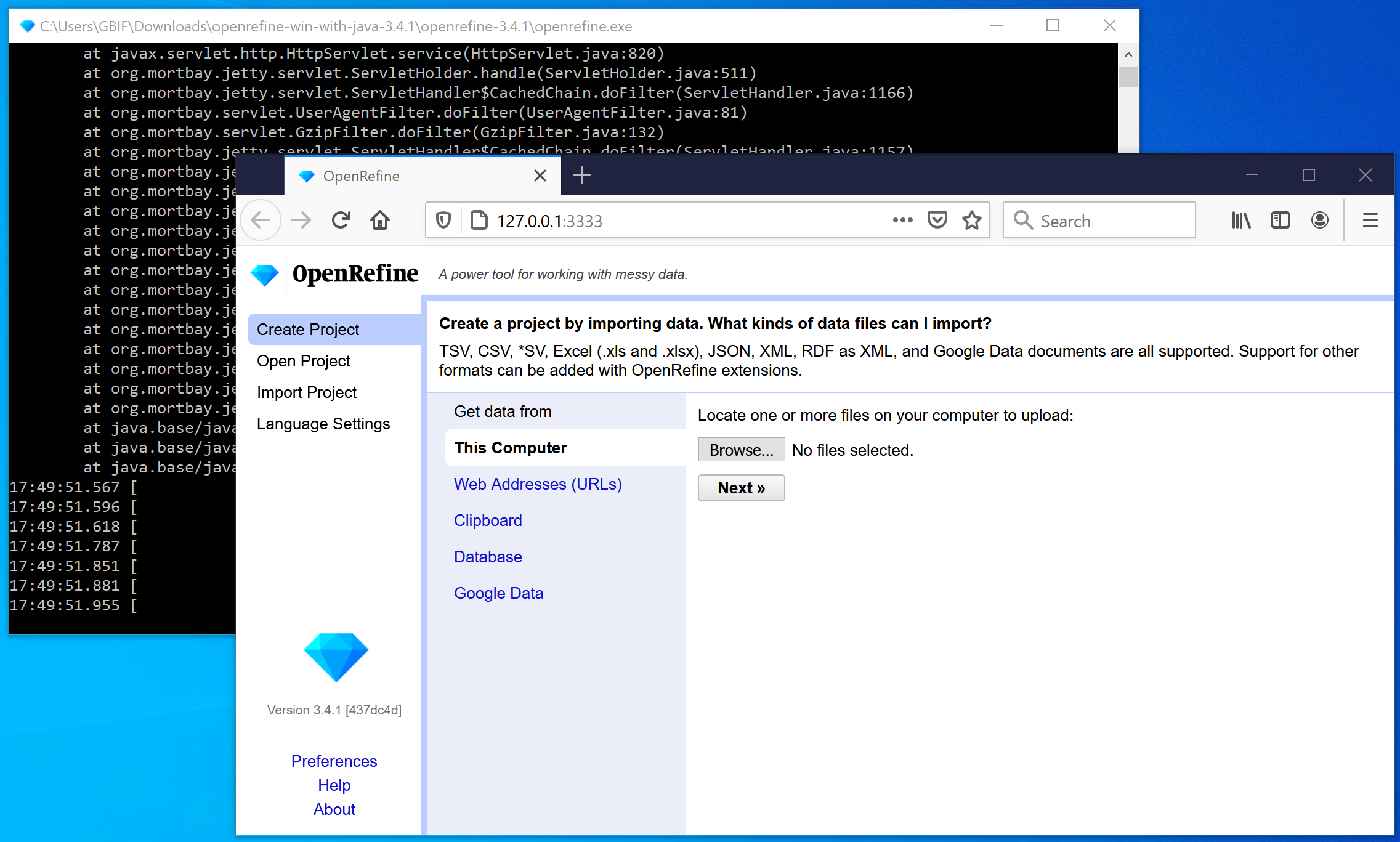
一個黑色的命令視窗開啟,短時間後瀏覽器會開啟,接著就能使用OpenRefine了。
在 Mac 上安裝
-
下載 Mac kit 。
-
下載且打開後、把圖示拖曳到應用程式資料夾。這裡你不需要額外分開安裝Java。
-
雙擊點選它,就會跳出新的視窗來顯示應用程式。
詳細說明__Mac系統(點選展開)
-
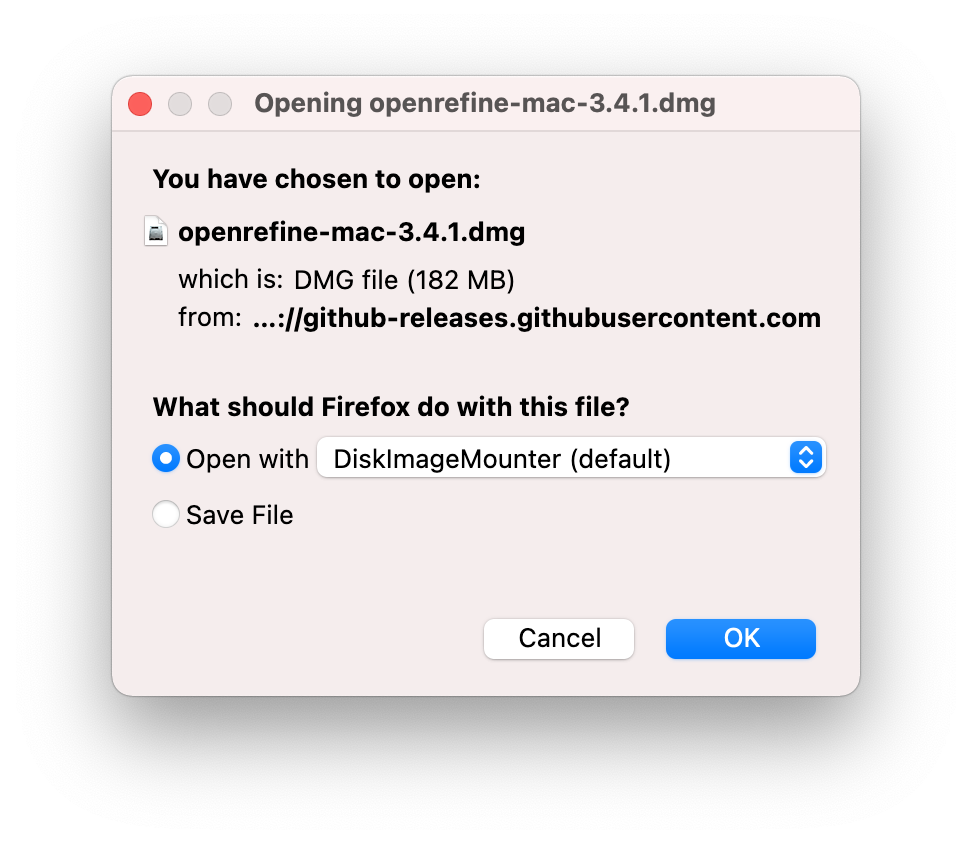
下載 Mac kit ,並打開它。
-
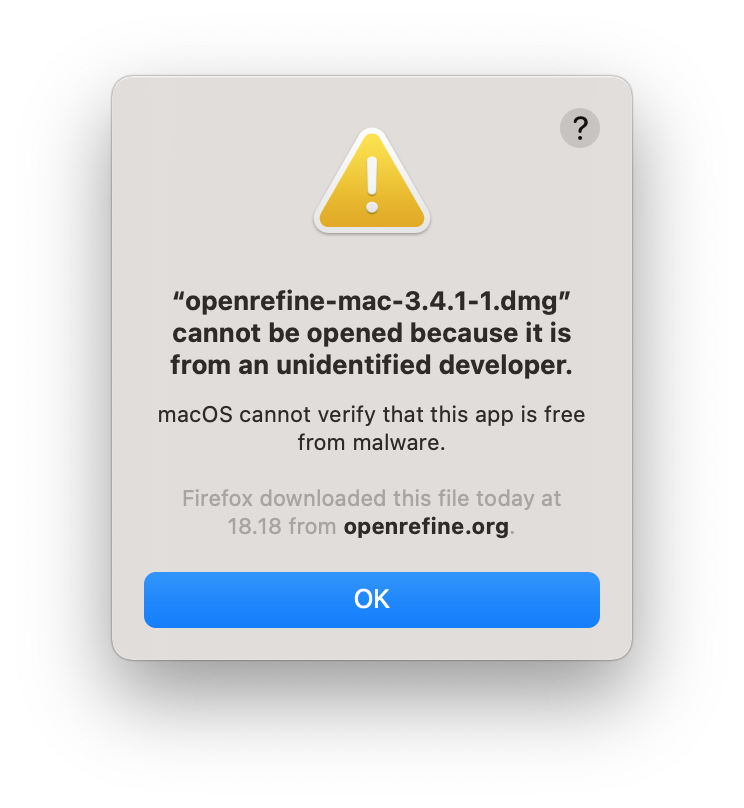
會跳出一個警訊,點選「OK」
-
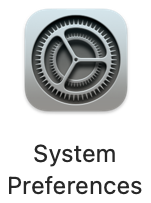
打開系統偏好設置
-
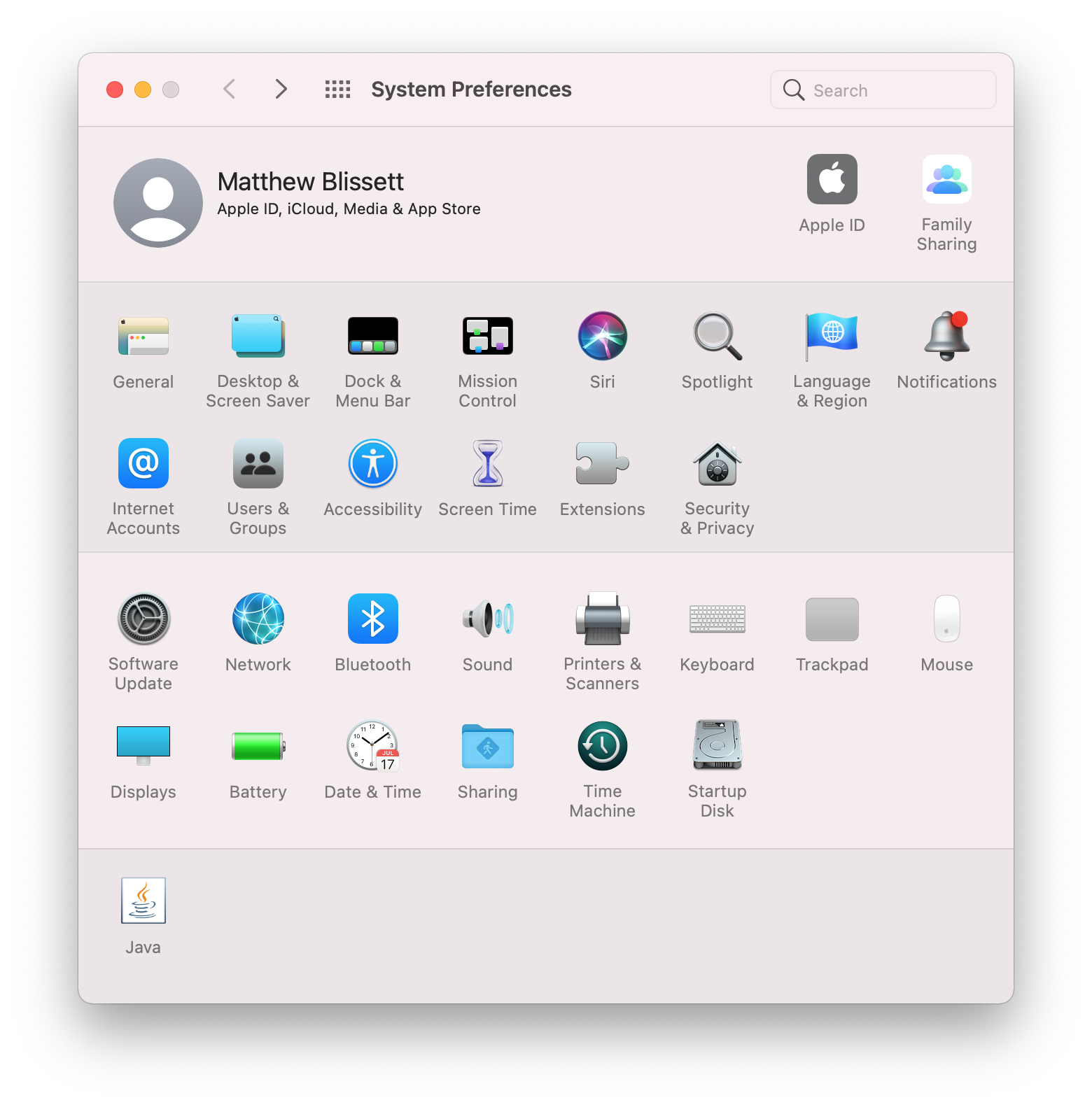
打開「安全與隱私性」
-
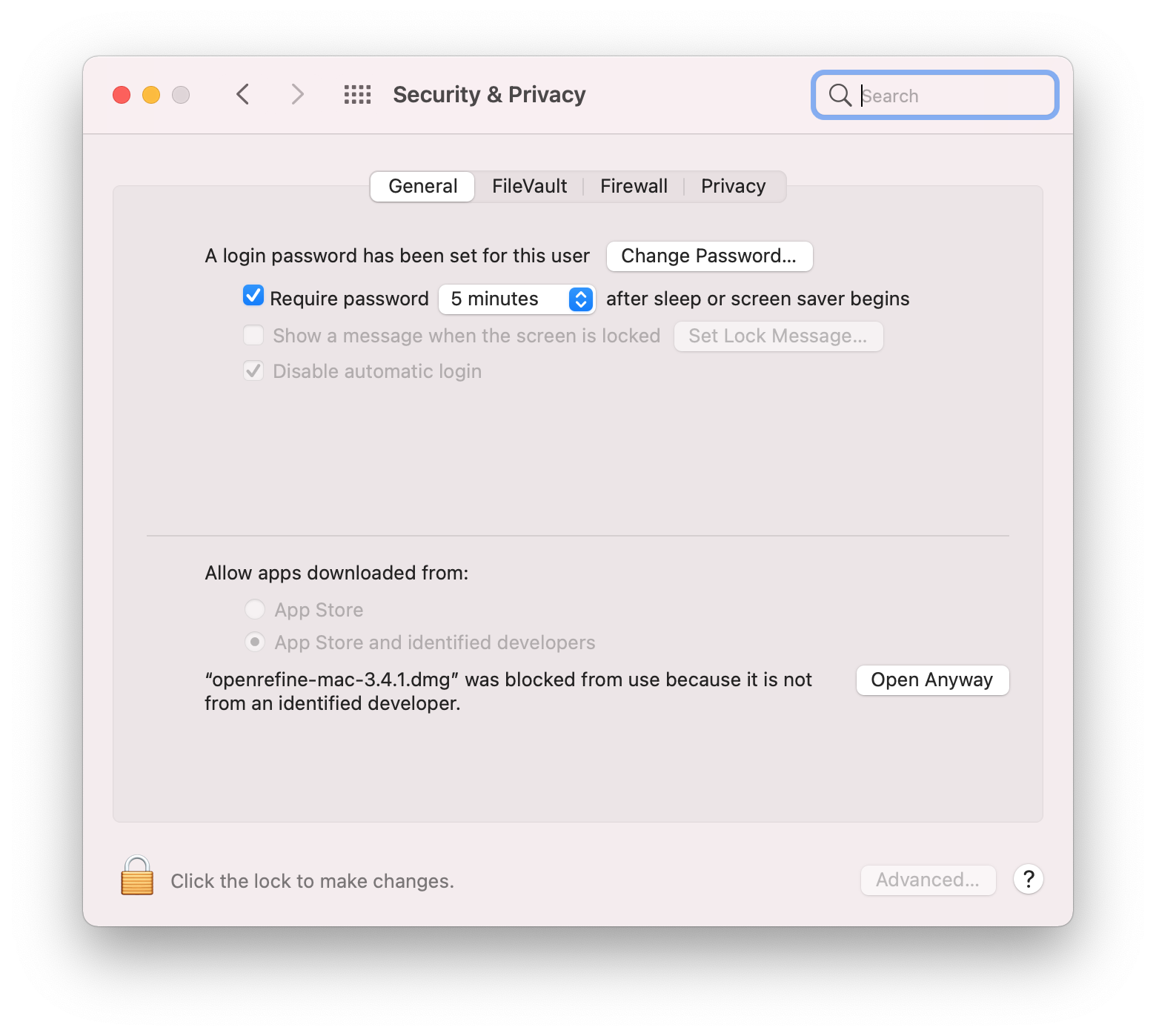
在按鈕上選擇「無論如何開啟」。
-
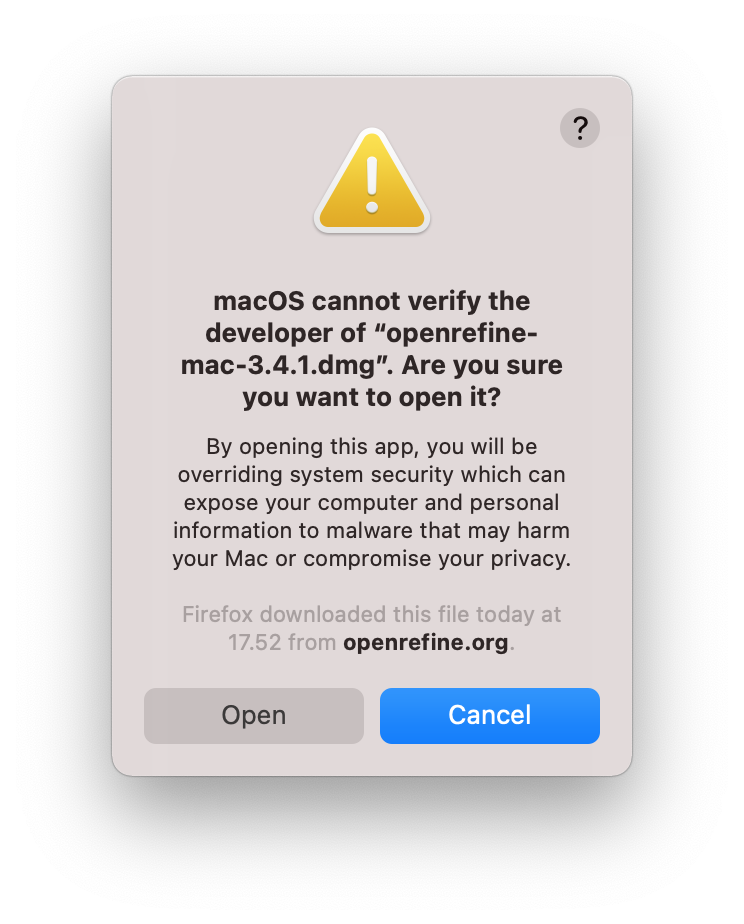
點選「打開」
-
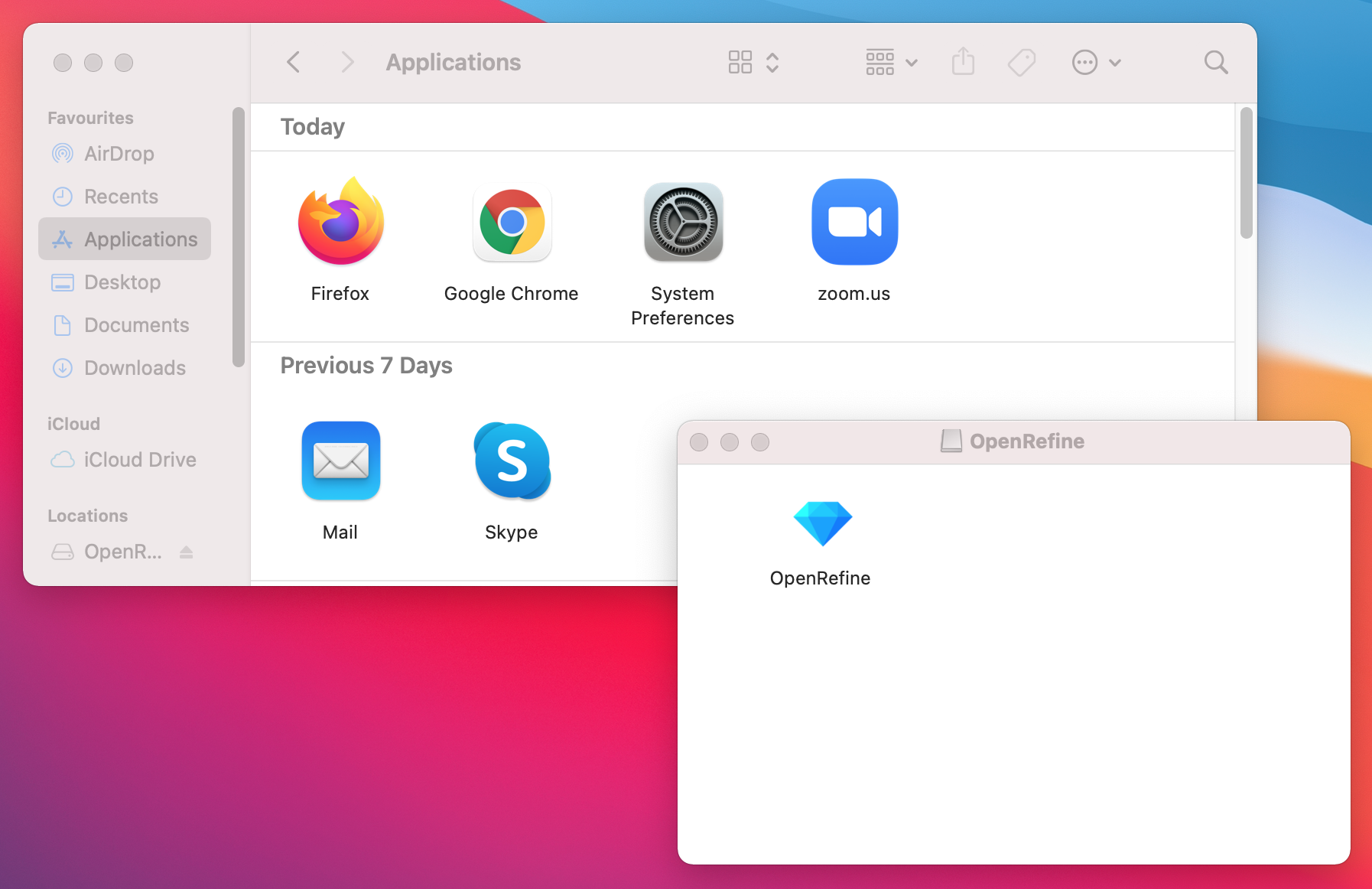
最終,應用程式存檔便打開了!把它拖曳到應用程式的資料夾中。
-

雙點OpenRefine 圖示,另一個安全性通知會出現。
-
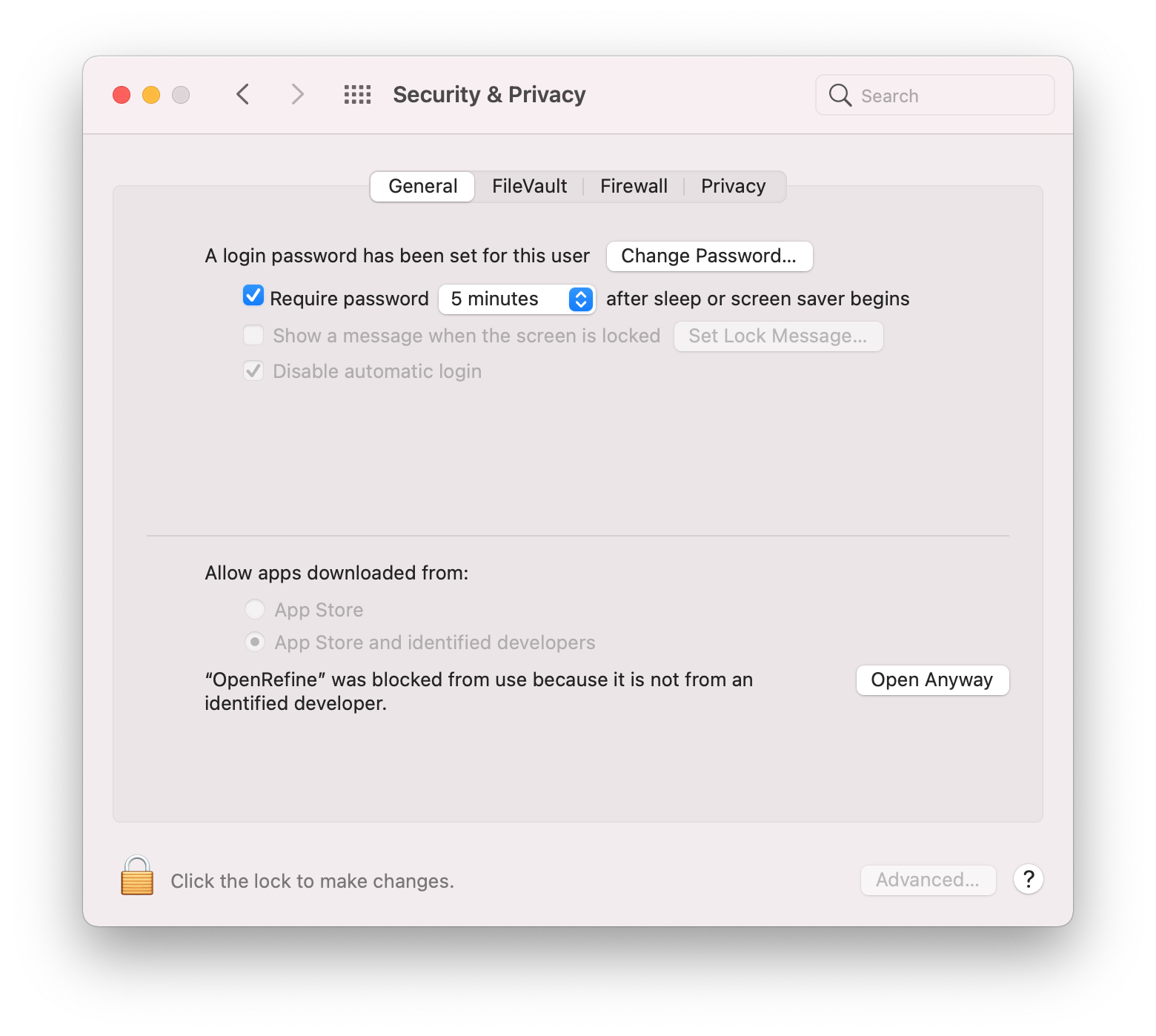
回到「安全性&隱私」,並再度點選「無論如何開啟」
-
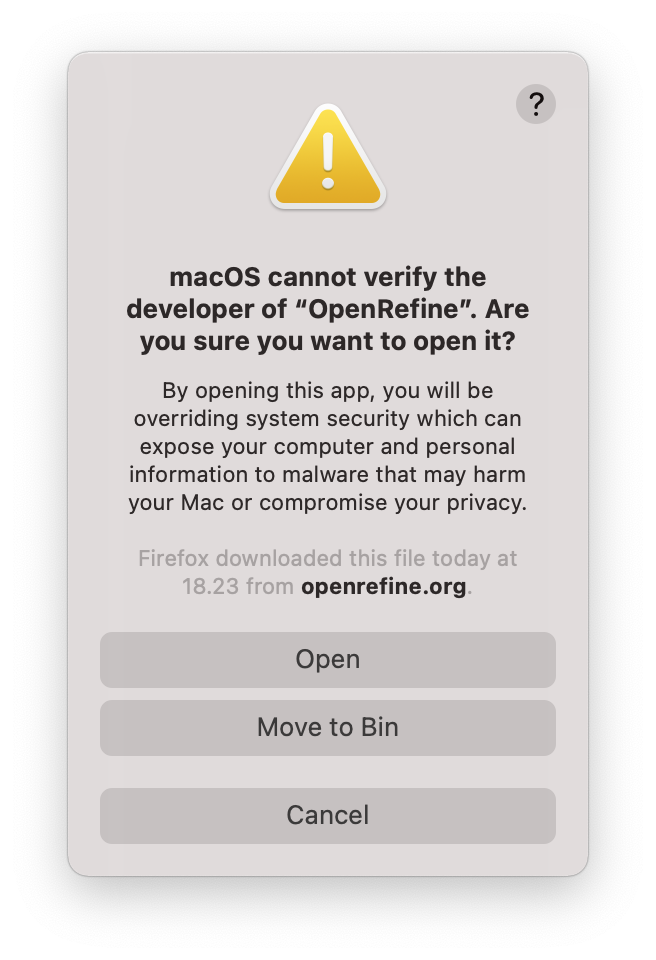
(若要避免這些警示出現,OpenRefine 的開發者將需要付錢給Apple)
點選「開啟」。
-
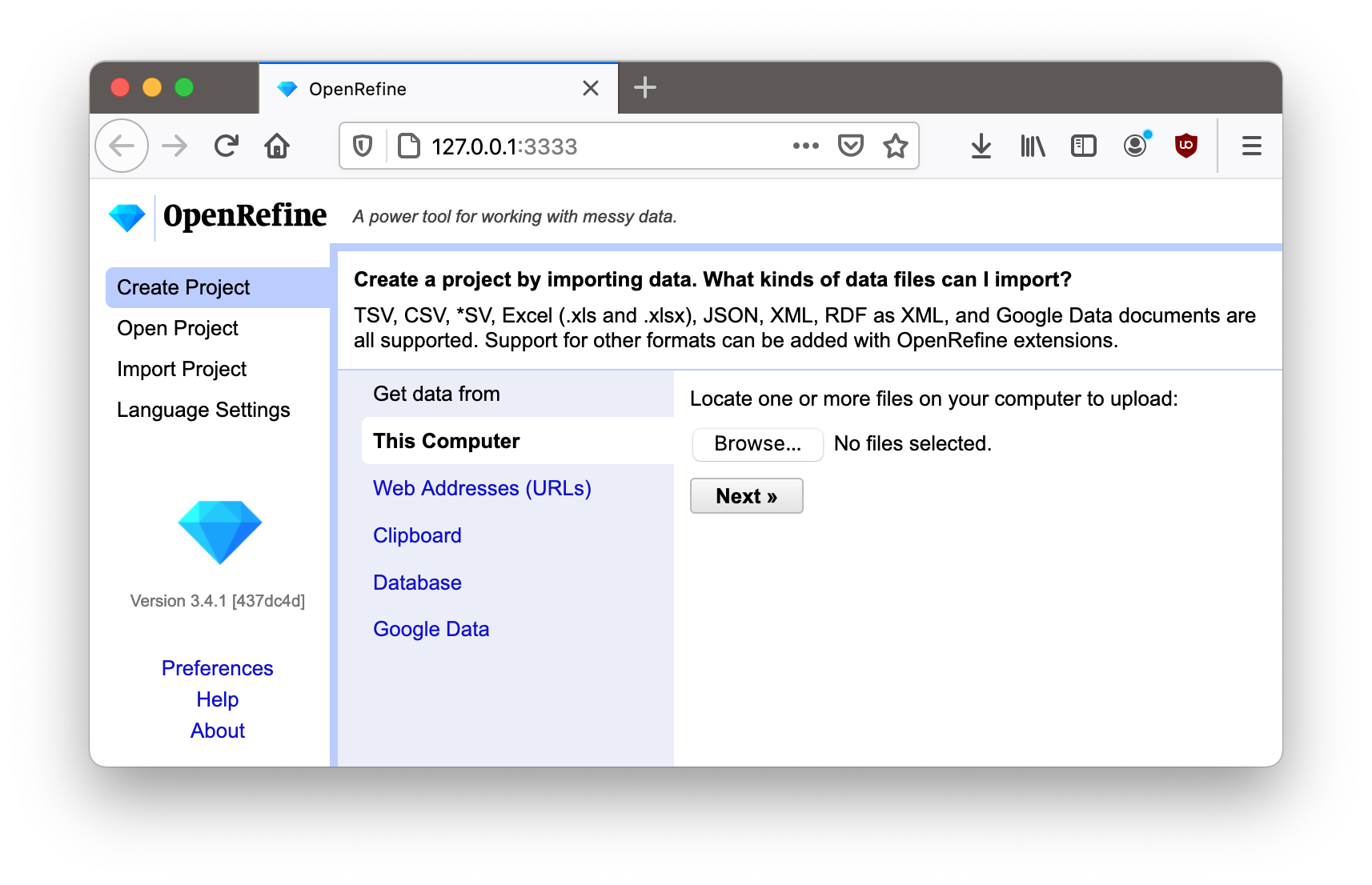
終於!應用程式開始運作了
在 Linux 上安裝
-
下載 Linux kit
-
下載、解壓縮,接著輸入 ./refine 來開啟。這會需要Java有安裝在電腦上才能運行。
詳細說明__Linux 系統(點選展開)
這些說明是寫給KDE(如: Kubuntu, SuSE)的,但過程與Gnome (如: Ubuntu, Red Hat, CentOS)很相似。
-
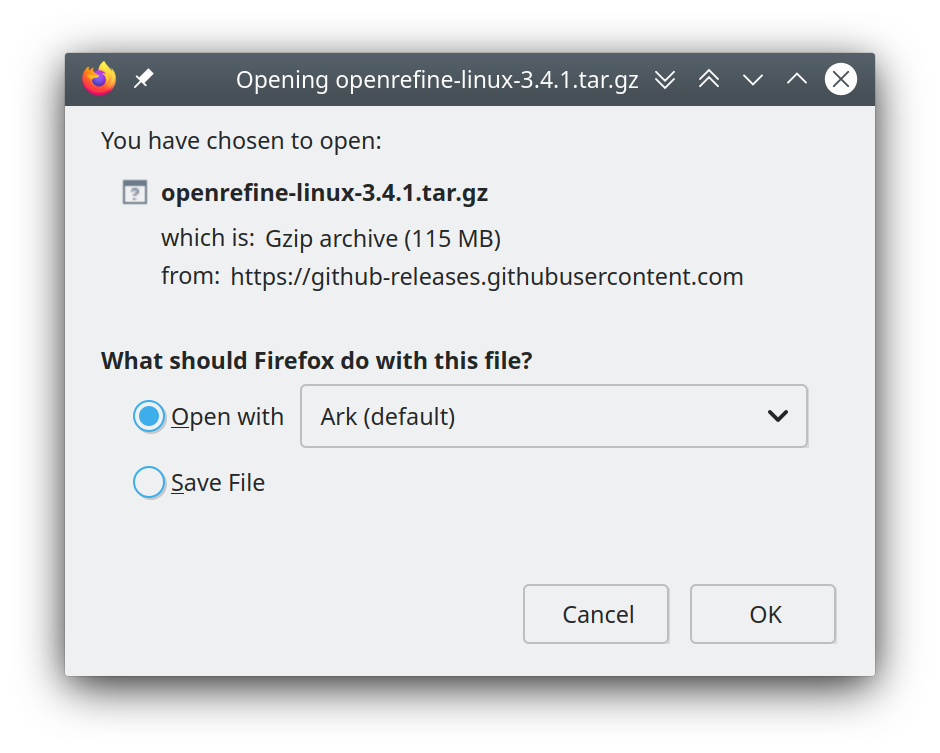
下載 Linux kit。 並打開它。
-
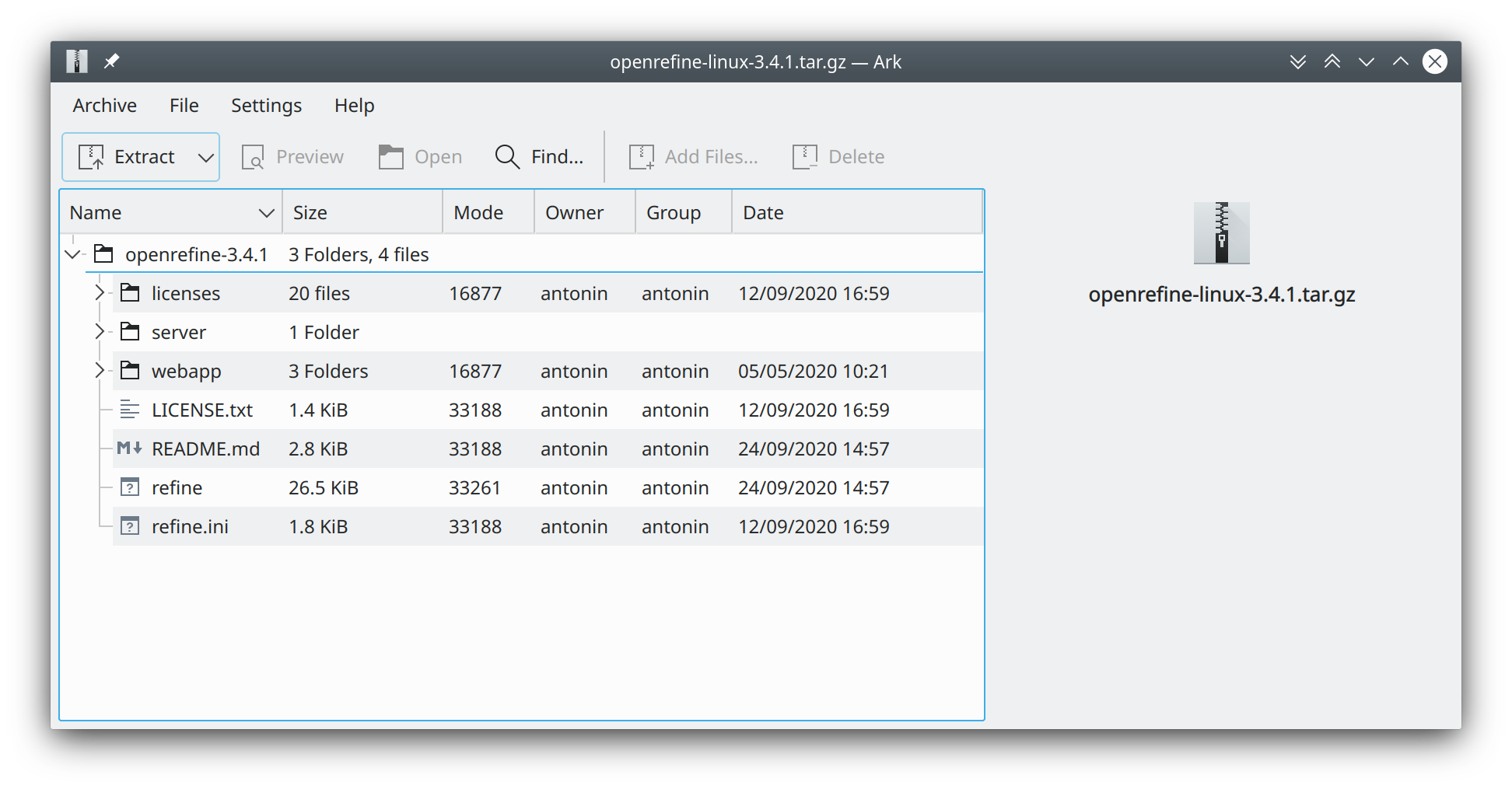
點選「解壓縮」來把下載的應用程式解壓縮。
-
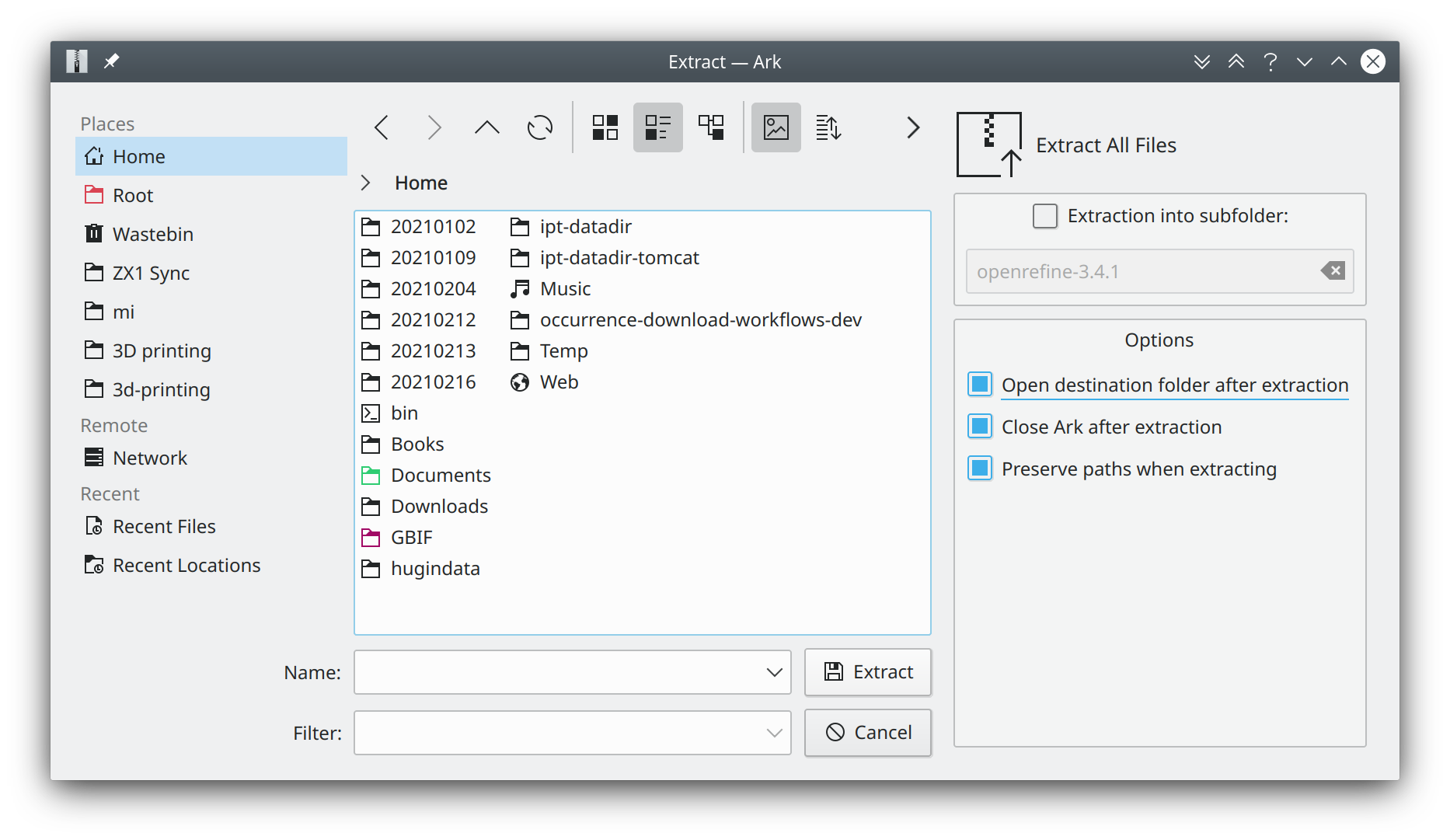
選擇適當的儲存空間。我這邊也一併選擇了"解壓縮完成後打開目的資料夾"及"在解壓縮後關閉Ark"。
-
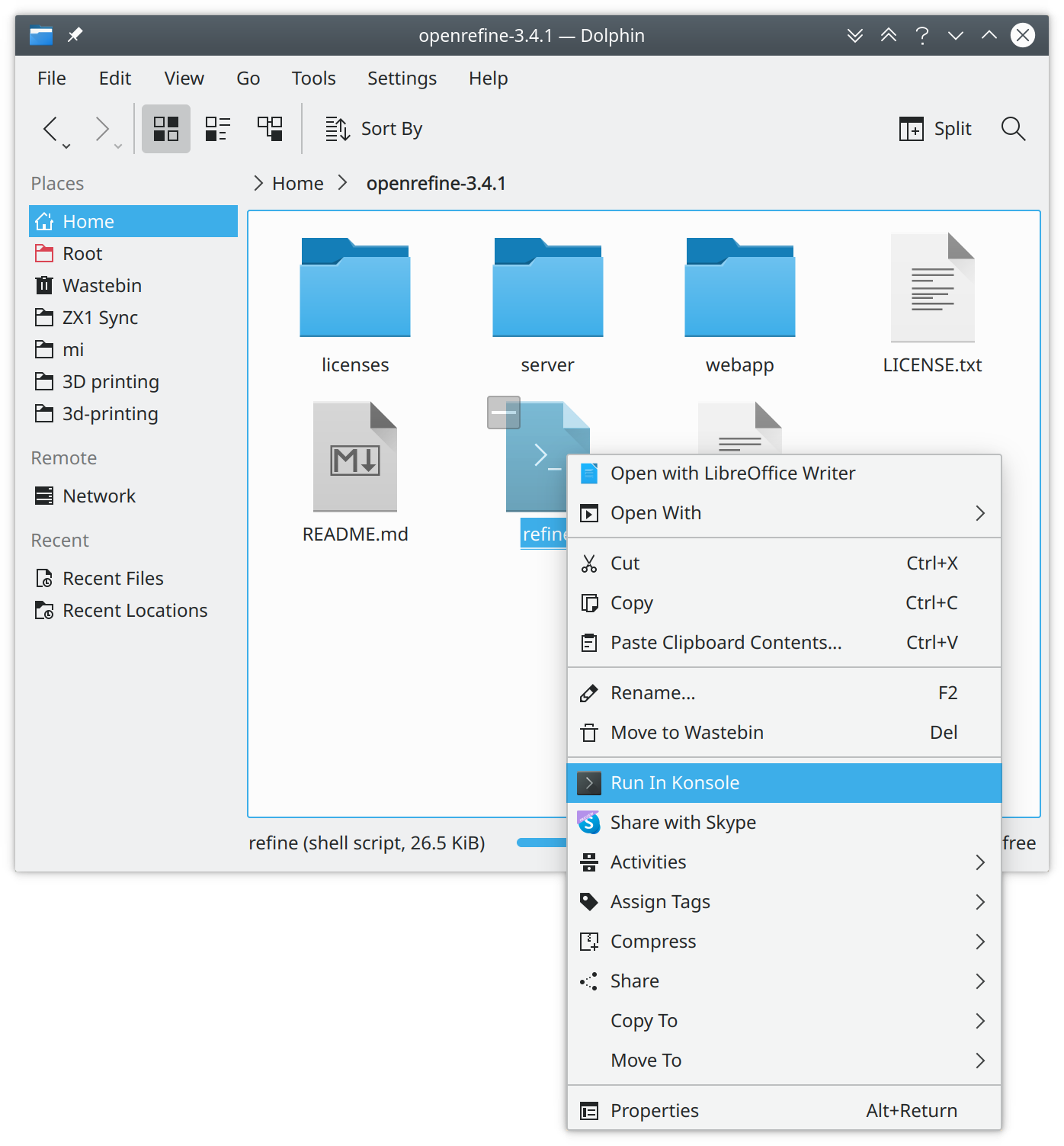
右鍵點選「refine」且選「在命令視窗中運行(Run in Konsole)」。這是必要的步驟,來讓你在之後可以關閉Konsole視窗來安全地關掉OpenRefine 。
-
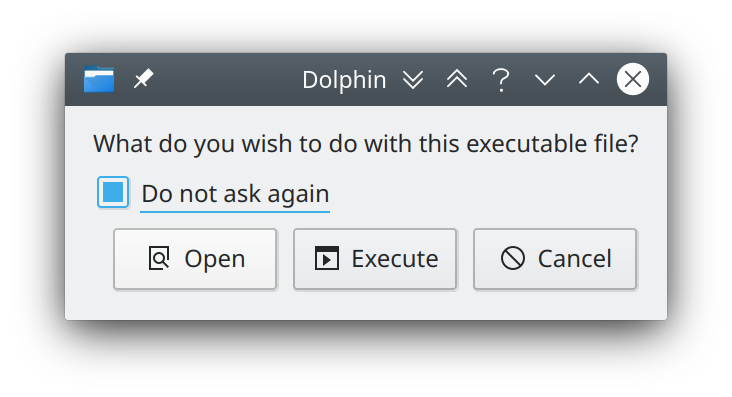
確認你想執行下載的檔案
-
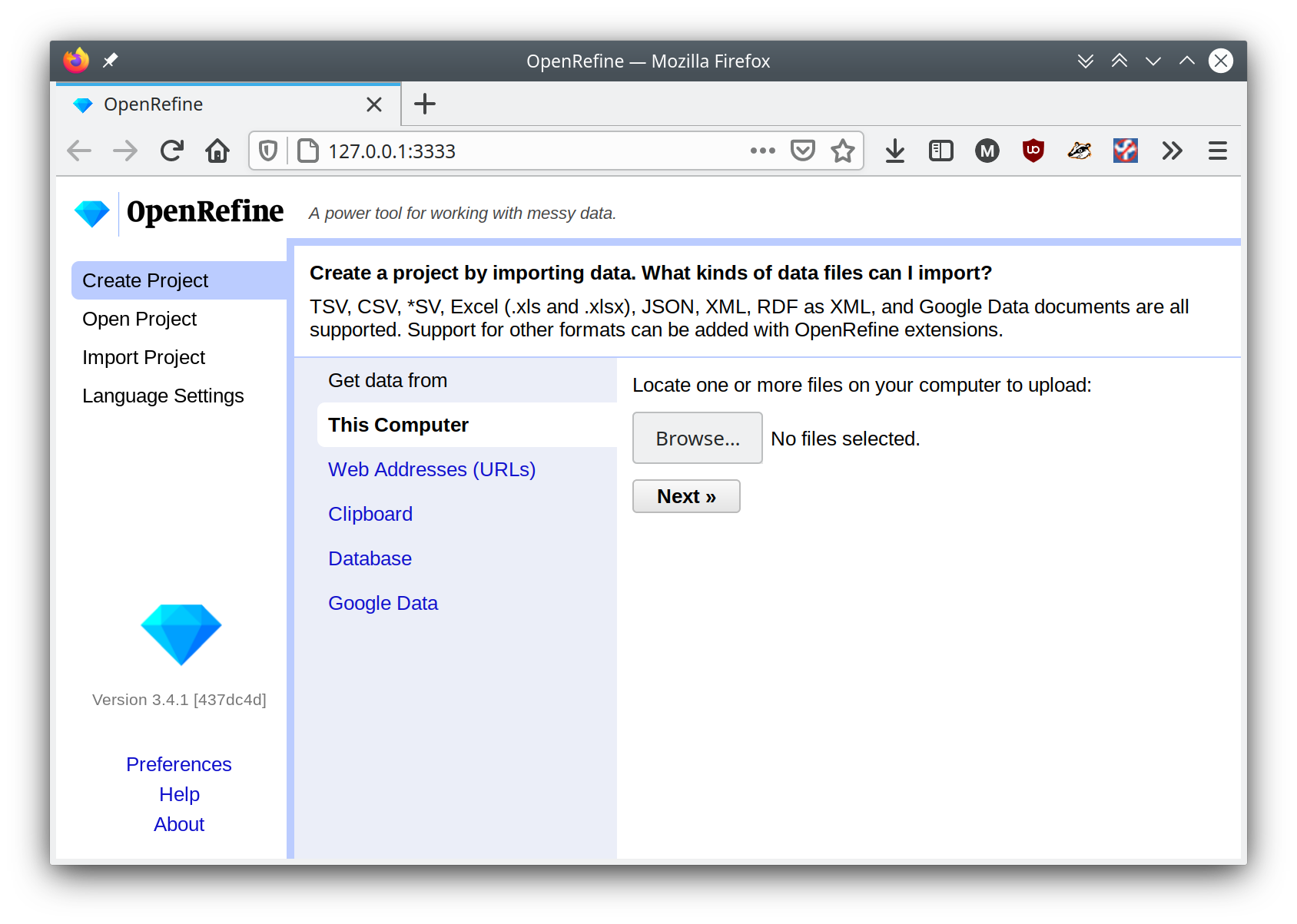
OpenRefine開始運作中